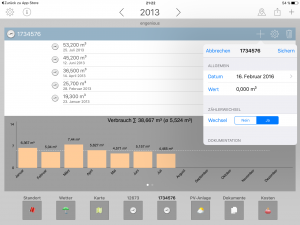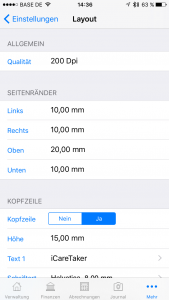Häufig gestellte Fragen zu engenious Produkten Im Folgenden haben wir Antworten auf häufig gestellte Fragen (FAQs) für Sie zusammengestellt. Falls Sie keine passende Antwort auf Ihre Fragen finden, können Sie eine individuelle Supportanfrage an uns stellen.
- eng.Energy, Energy+: Wie können die Daten von eng.Energy auf Energy+ übertragen werden?
- eng.CareTaker: Wie können die Daten von eng.CareTake (One) manuell auf CareTaker+ übertragen werden?
- CareTaker+: Wie können die Daten von eng.CareTaker (one) auf CareTaker+ übertragen werden?
- eng.Notes+, Worker+: Wie können die Daten von eng.Notes+ manuell auf Worker+ übertragen werden?
- eng.Notes+, Worker+: Wie können die Daten von eng.Notes+ auf Worker+ übertragen werden?
- eng.Caretaker: Können die Daten von eng.Caretaker (one) auf andere Geräte übertragen werden?
- eng.Energy: Einen Zählerwechsel korrekt eingeben
- eng.Notes+: Welche Operationen und Funktionen unterstützt die Formelsammlung?
- eng.Caretaker, eng.Energy, eng.Notes+: Wie kann die Qualität der Pdf-Ausgabe verändert werden?
- eng.Caretaker, eng.Energy, eng.Notes+: Warum wird das erstellte Pdf-Dokument nicht per E-Mail versendet?
- eng.Caretaker: Löschen von verknüpften Dokumenten
- eng.Caretaker: Wie können Buchungen in die Nebenkostenabrechnung übertragen werden
- eng.CareTaker: Wie lade ich Dokumente in die App?
- eng.CareTaker: Wie lade ich Dokumente in die App?
- eng.Caretaker: Wie können Buchungen in die Nebenkostenabrechnung übertragen werden
- eng.Caretaker: Löschen von verknüpften Dokumenten
- eng.Caretaker, eng.Energy, eng.Notes+: Warum wird das erstellte Pdf-Dokument nicht per E-Mail versendet?
- eng.Caretaker, eng.Energy, eng.Notes+: Wie kann die Qualität der Pdf-Ausgabe verändert werden?
- eng.Notes+: Welche Operationen und Funktionen unterstützt die Formelsammlung?
- eng.Energy: Einen Zählerwechsel korrekt eingeben
- eng.Caretaker: Können die Daten von eng.Caretaker (one) auf andere Geräte übertragen werden?
eng.Energy, Energy+: Wie können die Daten von eng.Energy auf Energy+ übertragen werden?
In den Einstellungen von eng.Energy finden Sie den Eintrag „Sicherungsdateien“. Dort können Sie mit dem +-Symbol eine Sicherungsdatei aller Daten erzeugen. Nachdem die Sicherungsdatei erstellt wurde, erscheint die neue Sicherung in der dargestellten Liste. Bitte tippen Sie nun diesen Eintrag an und tippen das Symbol rechts oben in der Symbolleiste an. Dort erscheint die Option „Öffnen in…“. Wenn Sie diese Option ausgewählt haben, erscheint eine Liste aller Apps. Bitte wählen Sie hier Energy+ aus. Die App öffnet sich nun und spielt die gesicherten Daten ein.
Back to Index
eng.CareTaker: Wie können die Daten von eng.CareTake (One) manuell auf CareTaker+ übertragen werden?
In seltenen Fällen ist es notwendig die Daten von eng.CareTake (One) manuell auf CareTaker+ zu übertragen. Bitte schließen sie hierzu ihr iPhone/iPad an ein MacBook an. Nun wird sich iTunes automatisch öffnen. Bitte wählen sie in iTunes oben das verbundene Gerät aus. Im links angezeigten Menü von iTunes finden sie den Eintrag „Dateifreigabe“. Bitte wählen sie diesen Menüpunkt aus. In der Liste der Apps finden sie nun den Eintrag „CareTaker (One)“. Bitte wählen sie die App aus und laden alle rechts angezeigten Dokumente auf ihr MacBook herunter. Unten rechts befindet sich die Funktion „Sichern unter…“.
Sind die Dokumente erfolgreich auf ihrem Macbook gespeichert, wählen sie bitte die App „CareTaker+“ aus und laden dann alle Dokumente wieder in die neue App hoch. Die Funktion hierfür steht ebenfalls rechts unten und heißt „Hinzufügen…“. Ist der Upload erfolgreich durchgeführt, können sie das Gerät wieder trennen und die App „CareTaker+“ starten. Alle Daten sollten nun erfolgreich übertragen sein.
Back to Index
CareTaker+: Wie können die Daten von eng.CareTaker (one) auf CareTaker+ übertragen werden?
In den Einstellungen von eng.CareTaker (one) finden Sie den Eintrag „Sicherungsdateien“. Dort können Sie mit dem +-Symbol eine Sicherungsdatei aller Daten erzeugen. Nachdem die Sicherungsdatei erstellt wurde, erscheint die neue Sicherung in der dargestellten Liste. Bitte tippen Sie nun diesen Eintrag an und tippen das Symbol rechts oben in der Symbolleiste an. Dort erscheint die Option „Öffnen in…“. Wenn Sie diese Option ausgewählt haben, erscheint eine Liste aller Apps. Bitte wählen Sie hier CareTaker+ aus. Die App öffnet sich nun und spielt die gesicherten Daten ein.
Back to Index
eng.Notes+, Worker+: Wie können die Daten von eng.Notes+ manuell auf Worker+ übertragen werden?
In seltenen Fällen ist es notwendig die Daten von eng.Notes+ manuell auf Worker+ zu übertragen. Bitte schließen sie hierzu ihr iPhone/iPad an ein MacBook an. Nun wird sich iTunes automatisch öffnen. Bitte wählen sie in iTunes oben das verbundene Gerät aus. Im links angezeigten Menü von iTunes finden sie den Eintrag „Dateifreigabe“. Bitte wählen sie diesen Menüpunkt aus. In der Liste der Apps finden sie nun den Eintrag „eng.Notes+“. Bitte wählen sie die App aus und laden alle rechts angezeigten Dokumente auf ihr MacBook herunter. Unten rechts befindet sich die Funktion „Sichern unter…“.
Sind die Dokumente erfolgreich auf ihrem Macbook gespeichert, wählen sie bitte die App „Worker+“ aus und laden dann alle Dokumente wieder in die neue App hoch. Die Funktion hierfür steht ebenfalls rechts unten und heißt „Hinzufügen…“. Ist der Upload erfolgreich durchgeführt, können sie das Gerät wieder trennen und die App „Worker+“ starten. Alle Daten sollten nun erfolgreich übertragen sein.
Back to Index
eng.Notes+, Worker+: Wie können die Daten von eng.Notes+ auf Worker+ übertragen werden?
In den Einstellungen von eng.Notes+ finden Sie den Eintrag „Sicherungsdateien“. Dort können Sie mit dem +-Symbol eine Sicherungsdatei aller Daten erzeugen. Nachdem die Sicherungsdatei erstellt wurde, erscheint die neue Sicherung in der dargestellten Liste. Bitte tippen Sie nun diesen Eintrag an und tippen das Symbol rechts oben in der Symbolleiste an. Dort erscheint die Option „Öffnen in…“. Wenn Sie diese Option ausgewählt haben, erscheint eine Liste aller Apps. Bitte wählen Sie hier Worker+ aus. Die App öffnet sich nun und spielt die gesicherten Daten ein.
Back to Index
eng.Caretaker: Können die Daten von eng.Caretaker (one) auf andere Geräte übertragen werden?
Ja, das ist über die Registerkarte ‚Einstellungen‘ -> ‚Dateiverwaltung‘ möglich. Die angelegte Sicherungsdatei kann per Email an das entsprechende Gerät versendet oder über die Dateifreigabe von iTunes auf das entsprechende Gerät kopiert werden. Über die Dateiverwaltung kann dann die Sicherung wieder eingespielt werden.
Ein bequemerer Weg die Daten zwischen mehreren Geräten zu synchronisieren ist über einen Dropbox-Account (http://www.dropbox.com). Ab Version 1.3.8 ist eine automatische Synchronisierung integriert.
Die Sicherungsdateien sind auch zwischen iPhone, iPod touch und iPad voll kompatibel. Bitte achten Sie beim Einspielen darauf, dass beide App-Versionen die gleiche Versionsnummer haben. Aktualisieren Sie ggf. eine der Versionen.
Back to Index
eng.Energy: Einen Zählerwechsel korrekt eingeben
Um einen Zählerwechsel einzugeben, erstellen Sie einen neuen Zählerstand mit dem Stand vor dem Wechsel. Anschließend erstellen Sie noch einen Zählerstand mit dem Ausgangsstand des neuen Zählers. Bei diesem Zählerstand setzen Sie bitte den Schalter „Zählerwechsel“ auf Ja.
Back to Index
eng.Notes+: Welche Operationen und Funktionen unterstützt die Formelsammlung?
Folgende Operatoren und Funktionen werden unterstützt:
Standard Operationen:
+ add addition and unary positive
– or − subtract and negate subtraction and negation
* or × multiply multiplication
/ or ÷ divide division
% mod or percent modulus or a percentage of a value
! factorial factorial
!! factorial2 double factorial
** pow exponentiation
º or ° or ∘ dtor converts the value to radians
√ sqrt square root
∛ cuberoot cubic root
Bitweise Operationen:
& and bitwise and
| or bitwise or
^ xor bitwise xor
~ not bitwise not
<< lshift bitwise left shift
>> rshift bitwise right shift
Comparison Operators
== or = l_eq equal
!= or ≠ l_neq not equal
< l_lt less than
> l_gt greater than
<= or =< or ≤ or ≯ l_ltoe less than or equal
>= or => or ≥ or ≮ l_gtoe greater than or equal
Logische Operationen:
&& or ∧ l_and logical and
|| or ∨ l_or logical or
! or ¬ l_not logical not
Functionen ohne Parameter:
phi() – returns the value of ϕ (the Golden Ratio). Also recognized as ϕ()
pi() – returns the value of π. Also recognized as π()
pi_2() – returns the value of π/2
pi_4() – returns the value of π/4
tau() – returns the value of τ. Also recognized as τ()
sqrt2() – returns the value of the square root of 2
e() – returns the value of e
log2e() – returns the value of the log base 2 of e
log10e() – returns the value of the log base 10 of e
ln2() – returns the value of the log base e of 2
ln10() – returns the value of the log base e of 10
Functionen mit einem Parameter:
sqrt() – returns the square root of the passed parameter
log() – returns the base 10 log of the passed parameter
ln() – returns the base e log of the passed parameter
log2() – returns the base 2 log of the passed parameter
exp() – returns e raised to the power of the passed parameter
ceil() – returns the passed parameter rounded up
floor() – returns the passed parameter rounded down
The trigonometric functions:
sin(), cos(), tan()
Their inverses (asin, acos, atan, atan2)
Their reciprocals (csc, sec, cotan)
The reciprocals of the inverses (acsc, asec, acotan)
The hyperbolic variations of all the above functions (sinh, cosh, tanh, asinh, acosh, atanh, csch, sech, cotanh, acsch, asech, acotanh)
The versine functions (versin, vercosin, coversin, covercosin, haversin, havercosin, hacoversin, hacovercosin, exsec, excsc, crd)
dtor() – converts the passed parameter from degrees to radians
rtod() – converts the passed parameter from radians to degrees
Functionen mit mehr als einem Parameter:
sum() – returns a sum of the passed parameters. Also recognized as ∑()
product() – returns a product of the passed parameters. Also recognized as Π()
count() – returns the number of passed parameters
min() – returns the minimum of the passed parameters
max() – returns the maximum of the passed parameters
median() – returns the median of the passed parameters
stddev() – returns the standard deviation of the passed parameters
average() – returns the average of the passed parameters
random() – returns a random integer. Can take 0, 1, or 2 Parameters. The first parameter (if given) is the lower bound of the random integer. The second parameter (if given) is the upper bound of the random integer.
nthroot() – returns the nth root of a number. For example, nthroot(27,3) returns the cube root of 27, or 3.
Back to Index
eng.Caretaker, eng.Energy, eng.Notes+: Wie kann die Qualität der Pdf-Ausgabe verändert werden?
In den Einstellungen jeder App kann die Pdf-Ausgabe eingestellt werden. Neben Texte fürKopf- und Fußzeile kann hier auch die Qualität in Dpi eingestellt werden.
Back to Index
eng.Caretaker, eng.Energy, eng.Notes+: Warum wird das erstellte Pdf-Dokument nicht per E-Mail versendet?
Bei sehr großen Pdf-Dokumenten kann die E-Mail von iOS nicht versendet werden. Als Workaround haben Sie die Möglichkeit die Pdf-Qualität zu reduzieren oder das Dokument über „Öffnen in“ in einer anderen App wie Dropbox zu öffnen. Durch Synchronisierung auf Ihren Mac oder PC können Sie das Dokument dann versenden.
Back to Index
eng.Caretaker: Löschen von verknüpften Dokumenten
In die App eingefügte Dokumente können gelöscht werden, indem man von rechts nach links über das Dokument wischt. Anschließend erscheint der Löschen-Button zum Bestätigen des Vorgangs. Das Dokument ist dann allerdings unwiderruflich gelöscht.
Ihr engenious Team
Back to Index
eng.Caretaker: Wie können Buchungen in die Nebenkostenabrechnung übertragen werden
Alle im Finanzbereich verbuchten Ausgaben werden nicht automatisch in die Nebenkostenabrechnung übertragen. Hierfür finden Sie in der Übersicht aller umzulegenden Kosten eine weitere Option „Betrag aus Buchungen übernehmen“. Diese Option finden Sie auch in den Eigenschaften einer einzelnen Kostenposition.
Back to Index
eng.CareTaker: Wie lade ich Dokumente in die App?
Wenn sie Dokumente in einer E-Mail oder einer anderen App wie die Dropbox liegen haben, können sie diese sehr einfach in den CareTaker laden. Hierzu öffnen Sie bitte das Dokument in der Vorschau und wählen „Öffnen mit…“ aus. Dann erscheint eine Liste mit Apps, die das Einfügen von Dokumenten erlauben. Wählen Sie den CareTaker aus. Die App wird gestartet und meldet, dass das Dokument in die Zwischenablage eingefügt wurde. Nun navigieren Sie an die Stelle der App, wo das Dokument eingefügt werden soll, bsw. Mietverträge oder eine bestimmte Wohneinheit. Dort wählen Sie die Dokumentenverwaltung aus und tippen auf das +-Symbol. Es erscheint ein Dialog in dem das eingefügte Dokument erscheint. Bitte wählen Sie es aus. Fertig. Ihr Dokument liegt nun an der entsprechenden Stelle in der App.
Back to Index
eng.CareTaker: Wie lade ich Dokumente in die App?
Wenn sie Dokumente in einer E-Mail oder einer anderen App wie die Dropbox liegen haben, können sie diese sehr einfach in den CareTaker laden. Hierzu öffnen Sie bitte das Dokument in der Vorschau und wählen „Öffnen mit…“ aus. Dann erscheint eine Liste mit Apps, die das Einfügen von Dokumenten erlauben. Wählen Sie den CareTaker aus. Die App wird gestartet und meldet, dass das Dokument in die Zwischenablage eingefügt wurde. Nun navigieren Sie an die Stelle der App, wo das Dokument eingefügt werden soll, bsw. Mietverträge oder eine bestimmte Wohneinheit. Dort wählen Sie die Dokumentenverwaltung aus und tippen auf das +-Symbol. Es erscheint ein Dialog in dem das eingefügte Dokument erscheint. Bitte wählen Sie es aus. Fertig. Ihr Dokument liegt nun an der entsprechenden Stelle in der App.
Back to Index
eng.Caretaker: Wie können Buchungen in die Nebenkostenabrechnung übertragen werden
Alle im Finanzbereich verbuchten Ausgaben werden nicht automatisch in die Nebenkostenabrechnung übertragen. Hierfür finden Sie in der Übersicht aller umzulegenden Kosten eine weitere Option „Betrag aus Buchungen übernehmen“. Diese Option finden Sie auch in den Eigenschaften einer einzelnen Kostenposition.
Back to Index
eng.Caretaker: Löschen von verknüpften Dokumenten
In die App eingefügte Dokumente können gelöscht werden, indem man von rechts nach links über das Dokument wischt. Anschließend erscheint der Löschen-Button zum Bestätigen des Vorgangs. Das Dokument ist dann allerdings unwiderruflich gelöscht.
Ihr engenious Team
Back to Index
eng.Caretaker, eng.Energy, eng.Notes+: Warum wird das erstellte Pdf-Dokument nicht per E-Mail versendet?
Bei sehr großen Pdf-Dokumenten kann die E-Mail von iOS nicht versendet werden. Als Workaround haben Sie die Möglichkeit die Pdf-Qualität zu reduzieren oder das Dokument über „Öffnen in“ in einer anderen App wie Dropbox zu öffnen. Durch Synchronisierung auf Ihren Mac oder PC können Sie das Dokument dann versenden.
Back to Index
eng.Caretaker, eng.Energy, eng.Notes+: Wie kann die Qualität der Pdf-Ausgabe verändert werden?
In den Einstellungen jeder App kann die Pdf-Ausgabe eingestellt werden. Neben Texte fürKopf- und Fußzeile kann hier auch die Qualität in Dpi eingestellt werden.
Back to Index
eng.Notes+: Welche Operationen und Funktionen unterstützt die Formelsammlung?
Folgende Operatoren und Funktionen werden unterstützt:
Standard Operationen:
+ add addition and unary positive
– or − subtract and negate subtraction and negation
* or × multiply multiplication
/ or ÷ divide division
% mod or percent modulus or a percentage of a value
! factorial factorial
!! factorial2 double factorial
** pow exponentiation
º or ° or ∘ dtor converts the value to radians
√ sqrt square root
∛ cuberoot cubic root
Bitweise Operationen:
& and bitwise and
| or bitwise or
^ xor bitwise xor
~ not bitwise not
<< lshift bitwise left shift
>> rshift bitwise right shift
Comparison Operators
== or = l_eq equal
!= or ≠ l_neq not equal
< l_lt less than
> l_gt greater than
<= or =< or ≤ or ≯ l_ltoe less than or equal
>= or => or ≥ or ≮ l_gtoe greater than or equal
Logische Operationen:
&& or ∧ l_and logical and
|| or ∨ l_or logical or
! or ¬ l_not logical not
Functionen ohne Parameter:
phi() – returns the value of ϕ (the Golden Ratio). Also recognized as ϕ()
pi() – returns the value of π. Also recognized as π()
pi_2() – returns the value of π/2
pi_4() – returns the value of π/4
tau() – returns the value of τ. Also recognized as τ()
sqrt2() – returns the value of the square root of 2
e() – returns the value of e
log2e() – returns the value of the log base 2 of e
log10e() – returns the value of the log base 10 of e
ln2() – returns the value of the log base e of 2
ln10() – returns the value of the log base e of 10
Functionen mit einem Parameter:
sqrt() – returns the square root of the passed parameter
log() – returns the base 10 log of the passed parameter
ln() – returns the base e log of the passed parameter
log2() – returns the base 2 log of the passed parameter
exp() – returns e raised to the power of the passed parameter
ceil() – returns the passed parameter rounded up
floor() – returns the passed parameter rounded down
The trigonometric functions:
sin(), cos(), tan()
Their inverses (asin, acos, atan, atan2)
Their reciprocals (csc, sec, cotan)
The reciprocals of the inverses (acsc, asec, acotan)
The hyperbolic variations of all the above functions (sinh, cosh, tanh, asinh, acosh, atanh, csch, sech, cotanh, acsch, asech, acotanh)
The versine functions (versin, vercosin, coversin, covercosin, haversin, havercosin, hacoversin, hacovercosin, exsec, excsc, crd)
dtor() – converts the passed parameter from degrees to radians
rtod() – converts the passed parameter from radians to degrees
Functionen mit mehr als einem Parameter:
sum() – returns a sum of the passed parameters. Also recognized as ∑()
product() – returns a product of the passed parameters. Also recognized as Π()
count() – returns the number of passed parameters
min() – returns the minimum of the passed parameters
max() – returns the maximum of the passed parameters
median() – returns the median of the passed parameters
stddev() – returns the standard deviation of the passed parameters
average() – returns the average of the passed parameters
random() – returns a random integer. Can take 0, 1, or 2 Parameters. The first parameter (if given) is the lower bound of the random integer. The second parameter (if given) is the upper bound of the random integer.
nthroot() – returns the nth root of a number. For example, nthroot(27,3) returns the cube root of 27, or 3.
Back to Index
eng.Energy: Einen Zählerwechsel korrekt eingeben
Um einen Zählerwechsel einzugeben, erstellen Sie einen neuen Zählerstand mit dem Stand vor dem Wechsel. Anschließend erstellen Sie noch einen Zählerstand mit dem Ausgangsstand des neuen Zählers. Bei diesem Zählerstand setzen Sie bitte den Schalter „Zählerwechsel“ auf Ja.
Back to Index
eng.Caretaker: Können die Daten von eng.Caretaker (one) auf andere Geräte übertragen werden?
Ja, das ist über die Registerkarte ‚Einstellungen‘ -> ‚Dateiverwaltung‘ möglich. Die angelegte Sicherungsdatei kann per Email an das entsprechende Gerät versendet oder über die Dateifreigabe von iTunes auf das entsprechende Gerät kopiert werden. Über die Dateiverwaltung kann dann die Sicherung wieder eingespielt werden.
Ein bequemerer Weg die Daten zwischen mehreren Geräten zu synchronisieren ist über einen Dropbox-Account (http://www.dropbox.com). Ab Version 1.3.8 ist eine automatische Synchronisierung integriert.
Die Sicherungsdateien sind auch zwischen iPhone, iPod touch und iPad voll kompatibel. Bitte achten Sie beim Einspielen darauf, dass beide App-Versionen die gleiche Versionsnummer haben. Aktualisieren Sie ggf. eine der Versionen.
Back to Index